感谢UniApi对本博客的的大力赞助。 创作不易,如果您觉得有帮助,请 支持LIncol29! 为了让我能够继续创作更好的内容,你也可以选择订阅博客的 VIP ,包年VIP仅需10元/年,所有VIP内容免费观看
IPhone16 罢工记
买到 iPhone 16 的那天,我还兴致勃勃地研究了一下新加入的“相机控制按键”功能。那时心想:哇,这下拍照更方便了!
结果没想到,这个按钮用不了几次,就突然“罢工”了。
我平时对手机一向很爱惜,从不摔、不磕,也没进水。可这枚小小的相机键,不知为何就突然失灵。前阵子和同事聊天想起来这事儿,心血来潮去检查了一下相机设置,发现功能明明是打开的。于是我按了几下试试,结果悲剧发生了——屏幕出现黑边,彻底罢工!
上网一查,才发现原来不少人都遇到过同样的问题。看来我也“中招”了。当时知道这个按键存在问题,但是拖延症严重的我。硬是到保修期快过完了才匆忙去维修。
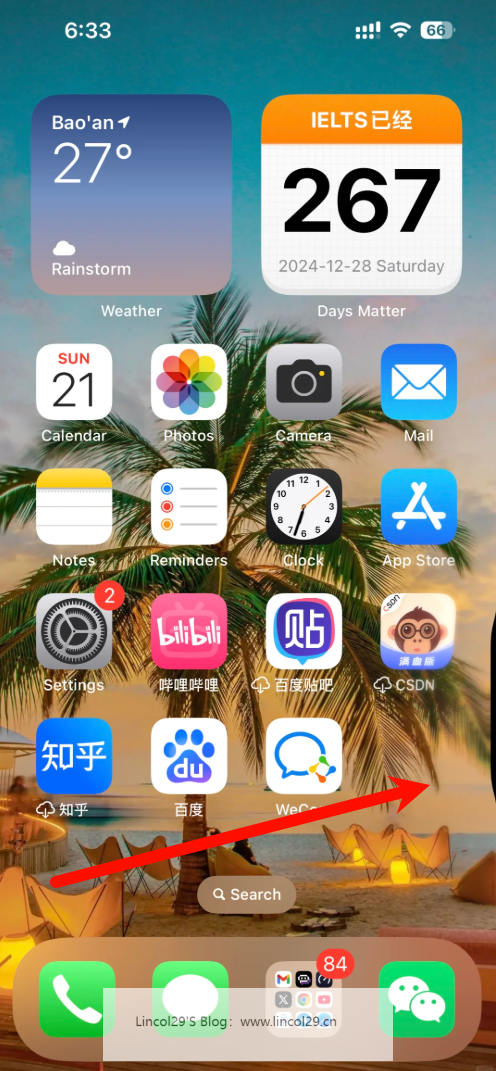
预约维修
使用 Apple 支持 预约授权店进行检查
提前做好机器要返厂的准备,使用iTunes 将数据备份至电脑。
在现场检测确实存在问题, 于是我临时借到一台备用机——iPhone 14(128GB)。
拿到备用机后,抓紧使用 iTunes 软件将数据进行恢复。我是将近 100G 数据恢复使用了三小时。
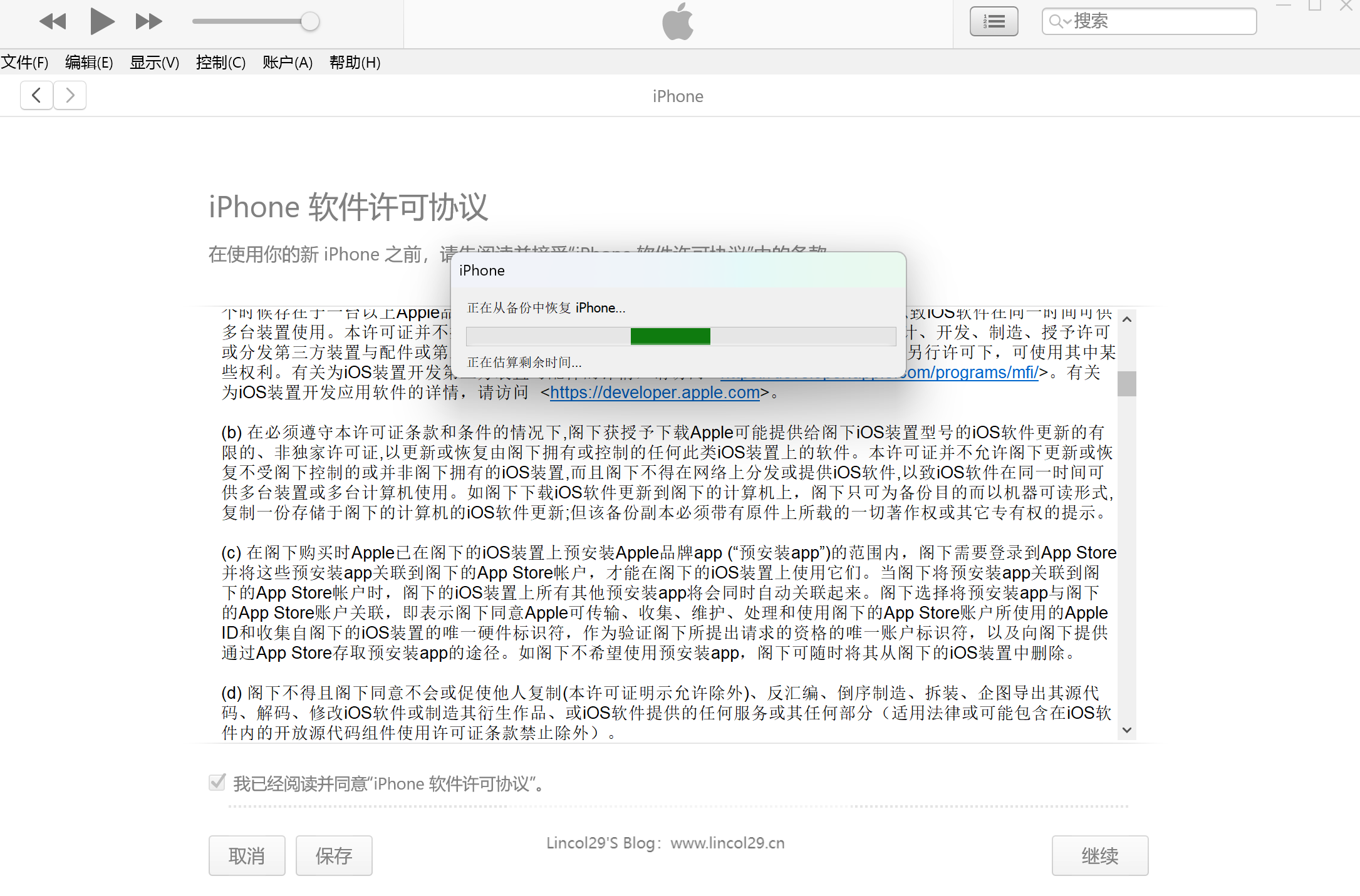
维修历程
整个维修总共耗时 15 天。
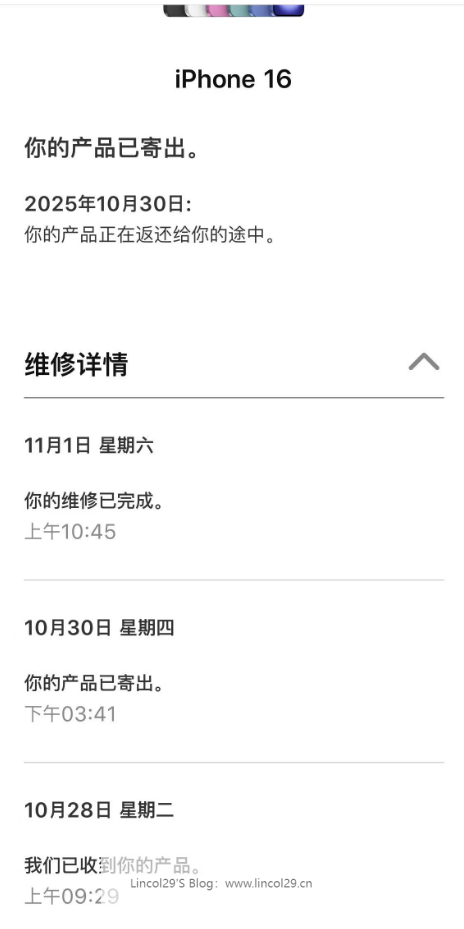
最后贴上维修好的服务单,此处维修因为是相机控制按钮损坏。
相机控制按钮是与主板一体的,更换 电池 以及 主板及外框
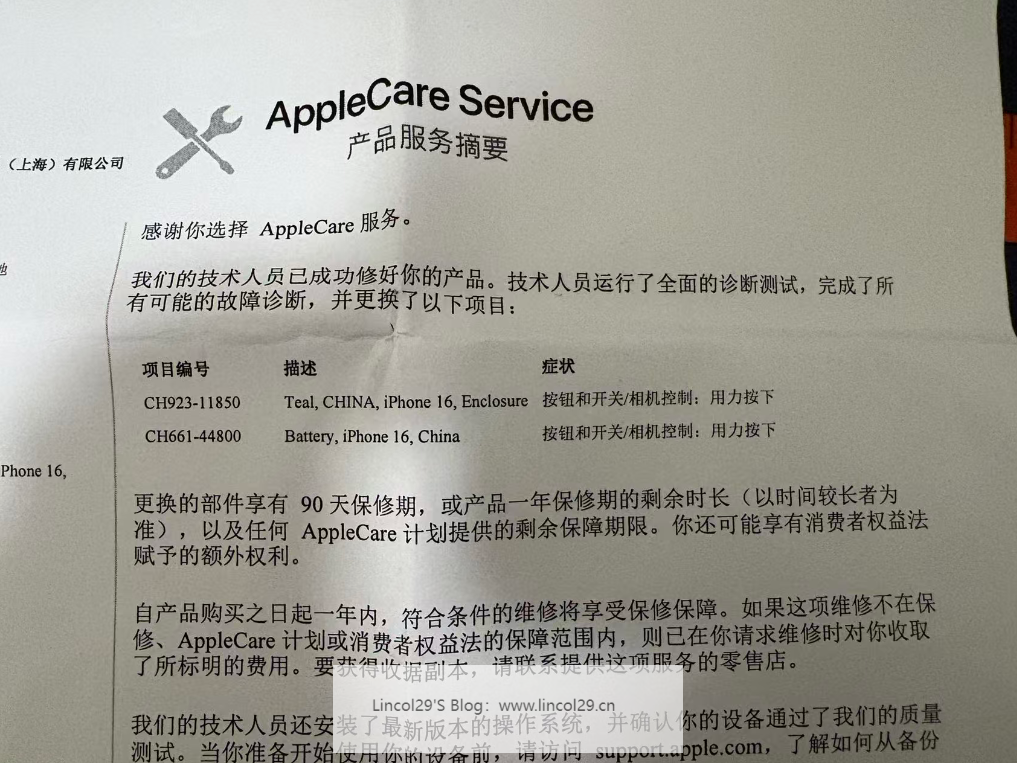

小插曲
最后,在维修门店现场,我和工作人员一起花了大约一个小时进行新旧手机的数据迁移。
也许是因为我一脸焦急又略带帅气(自我感觉良好 😎),导数据的小姐姐笑着送了我一套五子棋。
虽然这趟折腾够久,但不得不说,这份“小礼物”倒是让整个过程多了一点温度。

小结
✅ 这次经历也算是个提醒:
即便是最新款的手机,也可能有意想不到的小毛病。建议大家拿到新机后,最好早点测试各个功能——尤其是新加入的物理按键。
另外,养成定期备份的习惯真的非常重要,不然临时返厂就要“心慌慌”了。
希望我的经历能给你一点参考,也希望你的 iPhone 16 不要像我的一样“任性”。当然或许你的已经是尊贵的 iPhone17 pro max 用户了!
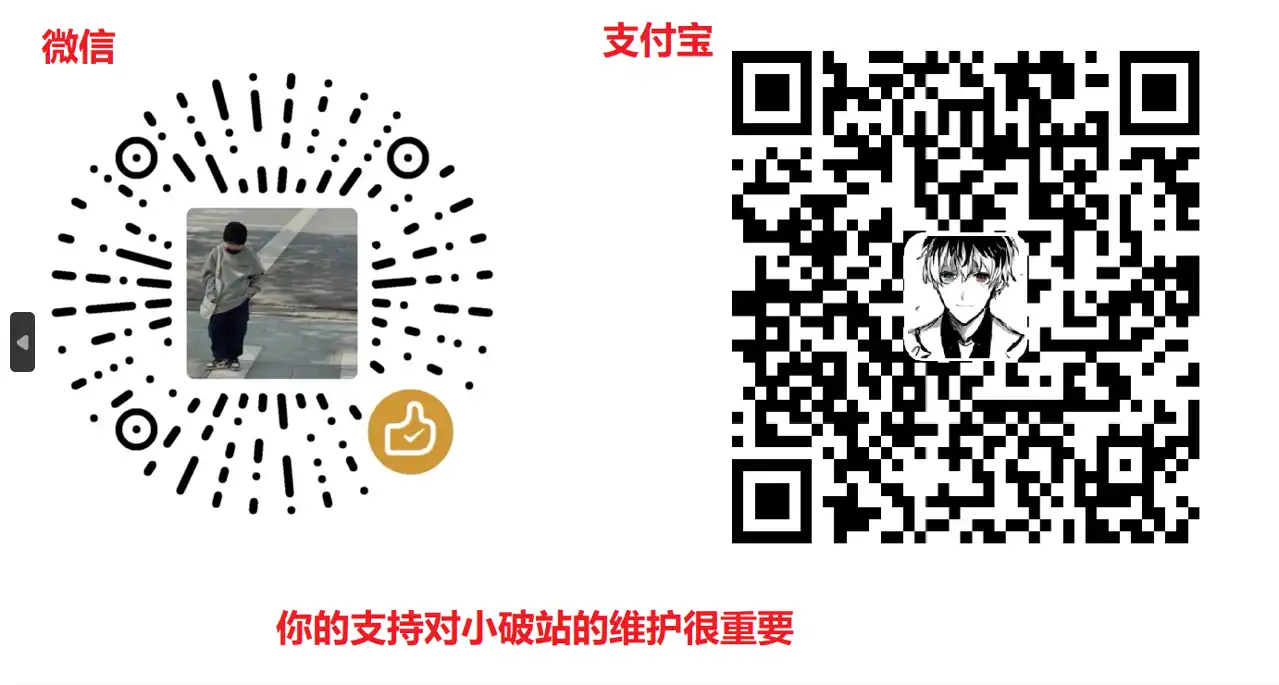

我的主力机还停留在iPhone13上 依旧没有任何问题 哈哈 看到报道 现在iPhone 18都要准备出了
上一台是13,已经转给我爸使用了。居然邮件提醒没看到,通知太多直接一键清了。
看来换机还得等等啊
换iphone18